Nastavitev omrežja za gostujoči Wi-Fi na usmerjevalniku TP-Link

- 3713
- 1042
- Pablo Johnson
Nastavitev omrežja za gostujoči Wi-Fi na usmerjevalniku TP-Link
V tem članku bom prikazal, kako nastaviti gostujoče omrežje Wi-Fi na usmerjevalnike TP-Link. Toda vsi usmerjevalniki TP-Link imajo to priložnost. Kot razumem, je gostujoča mreža samo na liniji Archer. To pomeni, da na priljubljenih modelih kot TP-Link TL-WR741ND ali TL-WR841ND, gostujoča omrežja ni zaženjena. V zvezi s tem mora TP-Link dohiteti svoje konkurente. Na primer, na keenetičnih napravah Zyxel je ta funkcija prisotna tudi na najcenejših modelih. No, v redu, bolje je pozno kot nikoli 🙂
Prikazal bom konfiguracijo gostujočega omrežja na primeru usmerjevalnika TP-Link Archer C20i. Za tiste, ki ne vedo, je gostujočo omrežje dodatno brezžično omrežje, ki ga bo distribuiral vaš usmerjevalnik. Imela bo drugo ime in geslo. Gosta je, ker je ustvarjena za vaše goste, stranke v vaši pisarni, kavarni itd. D. In se razlikuje po tem, da je popolnoma izoliran. To pomeni, da naprave, ki so povezane z gostujočim omrežjem, ne bodo mogle dostopati do lokalnega omrežja, dostopa do skupnega tiskalnika ali pogona (če ga ne dovolite v nastavitvah). Smiselno je ustvariti takšno omrežje, ko dajete dostop do Wi-Fi sosedu.
Delo gostujoče mreže lahko konfigurirate tudi po urniku. Na primer, da bi gost Wi-Fi delovala le v delovnem času. Ali pa zaženite omrežje več ur ali minut, po katerem bo izginil sam. In še eno točko, lahko konfigurirate pretok. To pomeni, da omejite hitrost internetne povezave za omrežje gostov.
Vklopimo in na TP-Linku nastavimo gostujoči Wi-Fi
Z usmerjevalnikom se povežemo s kablom ali prek Wi-Fi-a, odpremo brskalnik in se odpravimo na naslov 192.168.1.1, 192.168.0.1 ali http: // tplinkwifi.Mreža. Odvisno od vašega modela. Naslov je označen z dna usmerjevalnika na nalepki. Prikaže se uporabnikova zahteva in geslo. Privzeto - skrbnik in skrbnik. Morda ste vi ali nekdo drug spremenili te podatke. Po potrebi dam povezavo do podrobnih navodil za vhod v nastavitve usmerjevalnika.
Gremo na zavihek Omrežje gostov. In potem nastavimo naslednje parametre:
- Omogočite gostom dostop do mojega lokalnega omrežja: To je dostop gostov do lokalnega omrežja. Onemogoči - Dostop zaprt.
- Omogočite gostom, da dostopajo do moje skupne rabe USB: Splošen dostop do USB pogona. Dajte onemogoči in vsi, ki se povežejo z gostujočim omrežjem, ne bodo mogli dostopati do njega.
- Izolacija omrežja gostov: izolacija drugih strank Wi-Fi. Pusti onemogoči.
- Omogoči nadzor pasovne širine gostujočega omrežja: Omejitev hitrosti interneta za stranke gostujoče mreže. Če postavite onemogočanje, potem hitrost ne bo omejena. Če želite omejiti hitrost za svoje goste, potem dajte Omogoči, in sledite povezavi, ki se bo pojavila na strani, tam lahko konfigurirate omejitev. Kako to storiti, bom prikazal spodaj.
- Bend izberite: Če imate ta izdelek, potem lahko izberete, kakšno frekvenco bo gostujoči Wi-Fi za delo. Na 2.4GHz ali 5GHz.
- Omrežje gostov: Vstavite kljuko v bližini predmeta Omogoči, s tem vklopi omrežje. Če ga želite izklopiti, potem samo dajte onemogoči in shranite nastavitve.
- Ime omrežja: Nastavimo ime našega gostujočega omrežja. Lahko ga pokličete kot vaše glavno omrežje, če preprosto dodate popolnoma "_guest".
- Največja številka gostov: Nastavite lahko največ kupcev omrežja gostov.
- Varnost: Če odidete Onemogoči brezžično varnost, potem bo omrežje odprto, brez gesla. Če ga želite zapreti z geslom, izberite WPA/WPA2 - Osebno.
- Nato nastavimo varnostne nastavitve kot na mojem posnetku zaslona spodaj in na terenu Brezžično geslo Predpisujemo geslo za omrežje Wi-Fi. Vsaj 8 znakov. Obdobje posodobitve ključev skupine: Zapusti 0.
- Čas dostopa: Če izberete Odmor, Potem lahko nastavite čas, koliko bo zagnano gostujoče omrežje. Na primer, če želite, da omrežje deluje 2 uri. In če izberete Urnik, potem bo omrežje vedno delovalo. Ali v skladu s spodnjim urnikom. Podrobneje bom napisal o nastavitvi urnika.
Vse, kliknite na stran na gumbu Shrani, In naša mreža Wi-Fi bo začela delovati. Sploh nisem poudaril vseh nastavitev na posnetku zaslona, sicer se strelec izkaže veliko 🙂, da poveča sliko Kliknite nanjo.

Ne pozabite shraniti nastavitev. Oglejmo si natančneje ločeno, da nastavimo omejitev hitrosti interneta in vklopimo/izklopimo omrežje v skladu z urnikom.
Omejite internetno hitrost gostujočega omrežja Wi-Fi
Za to, nasproti točke Omogoči nadzor pasovne širine gostujočega omrežja Izberite Omogoči, in sledite povezavi, da nastavite omejitev.

Potem morate v bližini postaviti ček Omogoči nadzor pasovne širine. Na polju Egress pasovna širina Nastavite največjo hitrost raztovarjanja in na polju Vstopna pasovna širina Nastavite največjo hitrost prenosa iz interneta. Vse to je v KBIT/S.

Klik Shrani Za shranjevanje nastavitev.
Tam lahko še vedno ustvarite pravila, nisem se poglobil vanj. Ni zelo potrebna funkcija.
Stiskanje nastavitve omrežja gostov
Bodite prepričani, da pojdite najprej na zavihek Sistemska orodja - Nastavitve časovne nastavitve In pravilno konfigurirajte čas, datum in časovni pas v usmerjevalniku.
Ko ste nasproti točke Čas dostopa Izberite Urnik, potem bo omrežje vedno delovalo. In urnik se bo prikazal od spodaj. Torej, da bi delo konfigurirali v skladu z urnikom Brezžični urnik V bližino postavite oznako Omogoči. Vklopite delo na urniku in ga nato samo nastavite.
Čas in dnevi so na grafiki. Samo poudarite tiste celice, ki so v skladu s časom, ko naj deluje gostujoča mreža. Ali izberite vse celice s gumbom Dodaj, In odstranite nepotrebne. Mislim, da boste to ugotovili, nič zapletenega.
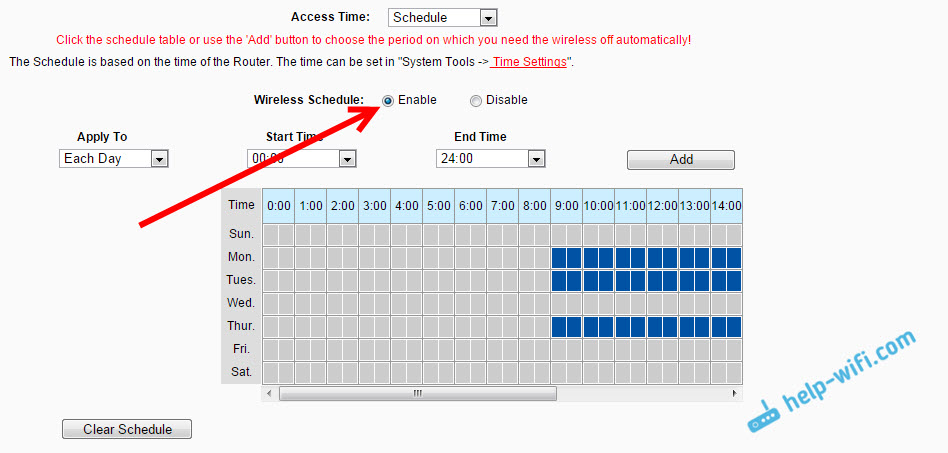
Po nastavitvi ne pozabite klikniti Shrani Za shranjevanje nastavitev.
Če imate TP-Link z novo stranjo nastavitve. Na primer Archer C9
Obstajajo že modeli usmerjevalnikov TP-Link, na katerih je nameščena nova, lepa nadzorna plošča. V modrih barvah. Tam lahko že izberete ruski jezik in na zavihku Dodatne nastavitve konfigurirate omrežje za goste - omrežje za goste. Videti je tako:

Nič novega, samo vse je veliko preprostejše, jasnejše in lepše. Čas je, da predstavimo takšno nadzorno ploščo za vse svoje usmerjevalnike.
- « TP-Link Archer C20i (AC750) pregledi, pregled, značilnosti
- Kako povečati hitrost interneta prek Wi-Fi prek usmerjevalnika »

